Ransom.Win32.LOCKBIT.AA
Ransom:Win32/Lockbit.AK!ibt (MICROSOFT)
Windows

Malware-Typ:
Ransomware
Zerstrerisch?:
Nein
Verschlsselt?:
Nein
In the wild::
Ja
Überblick
It arrives on a system as a file dropped by other malware or as a file downloaded unknowingly by users when visiting malicious sites.
Technische Details
Übertragungsdetails
It arrives on a system as a file dropped by other malware or as a file downloaded unknowingly by users when visiting malicious sites.
Installation
Schleust die folgenden Dateien ein:
- %ProgramData%\FSx0EaYuE.ico → icon of encrypted files
- %ProgramData%\FSx0EaYuE.bmp → image to set as desktop wallpaper after encryption
- %ProgramData%\{Random}.tmp → used to delete the malware, deleted afterwards
Fügt die folgenden Prozesse hinzu:
- %ProgramData%\{Random}.tmp
- %System%\cmd.exe" /C DEL /F /Q %ProgramData%\{Random}.tmp >> NUL
(Hinweis: %System% ist der Windows Systemordner. Er lautet in der Regel C:\Windows\System unter Windows 98 und ME, C:\WINNT\System32 unter Windows NT und 2000 sowie C:\Windows\System32 unter Windows 2000(32-bit), XP, Server 2003(32-bit), Vista, 7, 8, 8.1, 2008(64-bit), 2012(64bit) and 10(64-bit).)
Fügt die folgenden Mutexe hinzu, damit nur jeweils eine ihrer Kopien ausgeführt wird:
- Global\{Generated Hash}
Andere Systemänderungen
Fügt die folgenden Registrierungseinträge hinzu:
HKEY_LOCAL_MACHINE\SOFTWARE\Classes\
.FSx0EaYuE
HKEY_LOCAL_MACHINE\SOFTWARE\Classes\
FSx0EaYuE
HKEY_LOCAL_MACHINE\SOFTWARE\Classes\
FSx0EaYuE\DefaultIcon
HKEY_CLASSES_ROOT\.FSx0EaYuE
Ändert die folgenden Registrierungseinträge:
HKEY_LOCAL_MACHINE\Software\Classes\
.FSx0EaYuE
(Default) = FSx0EaYuE
HKEY_LOCAL_MACHINE\Software\Classes\
FSx0EaYuE\DefaultIcon
(Default) = %ProgramData%\FSx0EaYuE.ico
HKEY_CLASSES_ROOT\.FSx0EaYuE
(Default) = FSx0EaYuE
Stellt auf dem System das folgende Bild als Desktop-Hintergrundbild ein:
- %ProgramData%\FSx0EaYuE.bmp
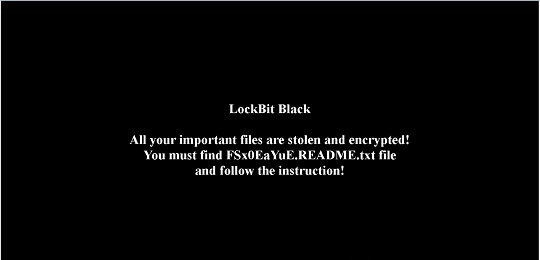
Prozessbeendigung
Beendet die folgenden Dienste, wenn sie auf dem betroffenen System gefunden werden:
- vss
- sql
- svc$
- memtas
- mepocs
- msexchange
- sophos
- veeam
- backup
- GxVss
- GxBlr
- GxFWD
- GxCVD
- GxCIMgr
Beendet Prozesse oder Dienste, die einen oder mehrere dieser Zeichenfolgen enthalten, wenn sie im Speicher des betroffenen Systems ausgeführt werden:
- sql
- oracle
- ocssd
- dbsnmp
- synctime
- agntsvc
- sqlplussvc
- fssvccon
- mydesktopservice
- ocautoupds
- encsvc
- firefox
- tbirdconfig
- mydesktopqos
- ocomm
- dbeng50
- sqbcoreservice
- excel
- infopath
- msaccess
- mspub
- onenote
- outlook
- powerpnt
- steam
- thebat
- thunderbird
- visio
- winword
- wordpad
- notepad
- calc
- wuauclt
- onedrive
- msiexec
- mstsc
- chrome
- wbengine
- dropbox
- onedrive
Andere Details
Es macht Folgendes:
- It changes the encrypted file icon to the following image:
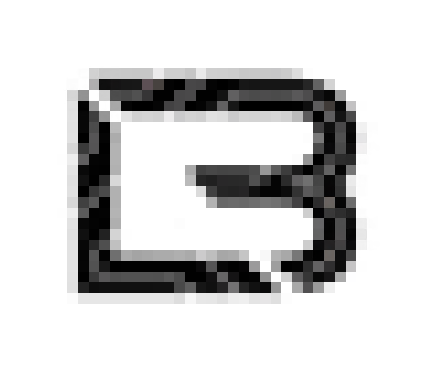
- It encrypts fixed, removable and network shares
- If not executed with admin rights, it will attempt relaunch itself as admin by elevating its privileges via bypassing UAC.
- It deletes files in recycle bin folder for removable and fixed drives
- It uses WQL to delete shadow copies
- It deletes the following services:
- WdBoot
- WdFilter
- WdNisDrv
- WdNisSvc
- WinDefend
- wscsvc
- sppsvc
- Sense
- SecurityHealthService
Lösungen
Step 2
Für Windows ME und XP Benutzer: Stellen Sie vor einer Suche sicher, dass die Systemwiederherstellung deaktiviert ist, damit der gesamte Computer durchsucht werden kann.
Step 3
<p> Beachten Sie, dass nicht alle Dateien, Ordner, Registrierungsschlüssel und Einträge auf Ihrem Computer installiert sind, während diese Malware / Spyware / Grayware ausgeführt wird. Dies kann auf eine unvollständige Installation oder andere Betriebssystembedingungen zurückzuführen sein. Fahren Sie mit dem nächsten Schritt fort. </ p><p> Beachten Sie, dass nicht alle Dateien, Ordner, Registrierungsschlüssel und Einträge auf Ihrem Computer installiert sind, während diese Malware / Spyware / Grayware ausgeführt wird. Dies kann auf eine unvollständige Installation oder andere Betriebssystembedingungen zurückzuführen sein. Fahren Sie mit dem nächsten Schritt fort. </ p>
Step 4
Diesen Registrierungswert löschen
Wichtig: Eine nicht ordnungsgemäße Bearbeitung der Windows Registrierung kann zu einer dauerhaften Fehlfunktion des Systems führen. Führen Sie diesen Schritt nur durch, wenn Sie mit der Vorgehensweise vertraut sind oder wenn Sie Ihren Systemadministrator um Unterstützung bitten können. Lesen Sie ansonsten zuerst diesen Microsoft Artikel, bevor Sie die Registrierung Ihres Computers ändern.
- In HKEY_LOCAL_MACHINE\Software\Classes\.FSx0EaYuE
- (Default) = FSx0EaYuE
- (Default) = FSx0EaYuE
- In HKEY_LOCAL_MACHINE\Software\Classes\FSx0EaYuE\DefaultIcon
- (Default) = %ProgramData%\FSx0EaYuE.ico
- (Default) = %ProgramData%\FSx0EaYuE.ico
- In HKEY_CLASSES_ROOT\.FSx0EaYuE
- (Default) = FSx0EaYuE
- (Default) = FSx0EaYuE
Step 5
Diesen Registrierungsschlüssel löschen
Wichtig: Eine nicht ordnungsgemäße Bearbeitung der Windows Registrierung kann zu einer dauerhaften Fehlfunktion des Systems führen. Führen Sie diesen Schritt nur durch, wenn Sie mit der Vorgehensweise vertraut sind oder wenn Sie Ihren Systemadministrator um Unterstützung bitten können. Lesen Sie ansonsten zuerst diesen Microsoft Artikel, bevor Sie die Registrierung Ihres Computers ändern.
- In HKEY_LOCAL_MACHINE\SOFTWARE\Classes\.FSx0EaYuE
- In HKEY_LOCAL_MACHINE\SOFTWARE\Classes\FSx0EaYuE
- In HKEY_LOCAL_MACHINE\SOFTWARE\Classes\FSx0EaYuE\DefaultIcon
- In HKEY_CLASSES_ROOT\.FSx0EaYuE
Step 6
Diese Datei suchen und löschen
- %ProgramData%\FSx0EaYuE.ico
- %ProgramData%\FSx0EaYuE.bmp
- %ProgramData%\{Random}.tmp
- {Encrypted Directory}\FSx0EaYuE.README.txt
Step 7
Durchsuchen Sie Ihren Computer mit Ihrem Trend Micro Produkt, und löschen Sie Dateien, die als Ransom.Win32.LOCKBIT.AA entdeckt werden. Falls die entdeckten Dateien bereits von Ihrem Trend Micro Produkt gesäubert, gelöscht oder in Quarantäne verschoben wurden, sind keine weiteren Schritte erforderlich. Dateien in Quarantäne können einfach gelöscht werden. Auf dieser Knowledge-Base-Seite finden Sie weitere Informationen.
Step 8
Desktop-Eigenschaften zurücksetzen
Step 9
Restore encrypted files from backup.
Nehmen Sie an unserer Umfrage teil

